win7win10에서 공유 폴더를 설정하는 방법에 대한 자세한 설명
- 王林앞으로
- 2023-07-13 12:29:0914310검색
동일 회사에는 공용 LAN이 있습니다. 가끔 일부 폴더 등을 공유해야 하는 경우가 있습니다. 이때 컴퓨터에 대한 LAN 공유 폴더 작동을 설정해야 합니다. 일부 네티즌들은 win7win10에서 공유 폴더를 설정하는 방법을 알고 싶어합니다. win7win10에서 공유 폴더를 설정하는 방법을 알려드리겠습니다.
1. win7 또는 win10 머신을 준비하세요. XP 사용자 수가 점점 줄어들고 구성도 완전히 동일하지 않기 때문에 XP 시스템이라면 다른 글을 참고하세요.
2. 공유하려는 폴더를 마우스 오른쪽 버튼으로 클릭한 후 속성을 클릭하세요.
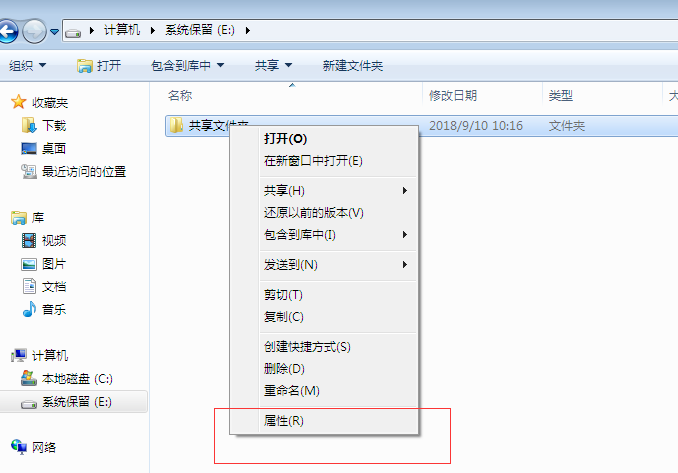
3. 공유 탭으로 전환하고 공유를 클릭합니다.
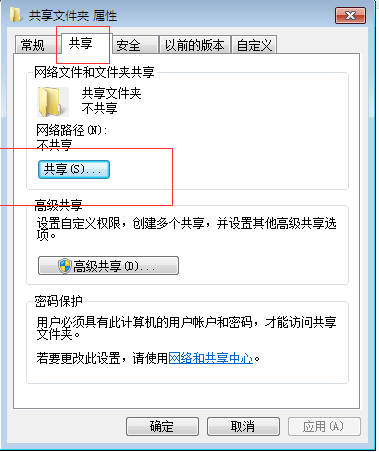
4. 여기에서 모두를 선택하면 다른 사람이 액세스하는 데 비밀번호가 필요하지 않으므로 더 편리합니다. 다른 사람이 비밀번호를 입력해야 하는 경우 여기에서 해당 사용자를 선택하면 됩니다.
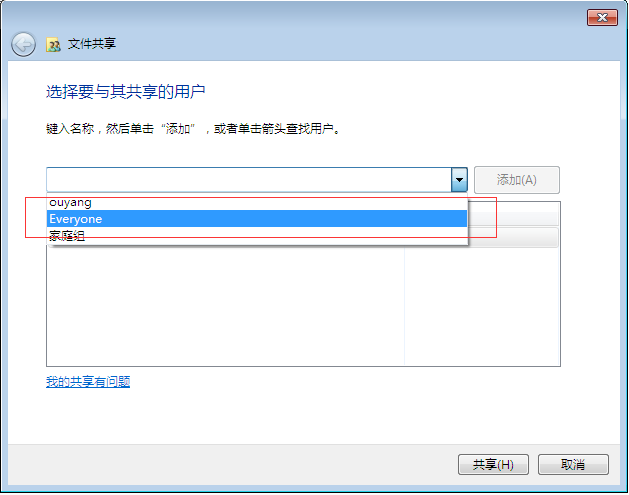
5. 추가를 클릭합니다. 읽기만 필요한 경우 읽기 권한을 부여하면 됩니다.
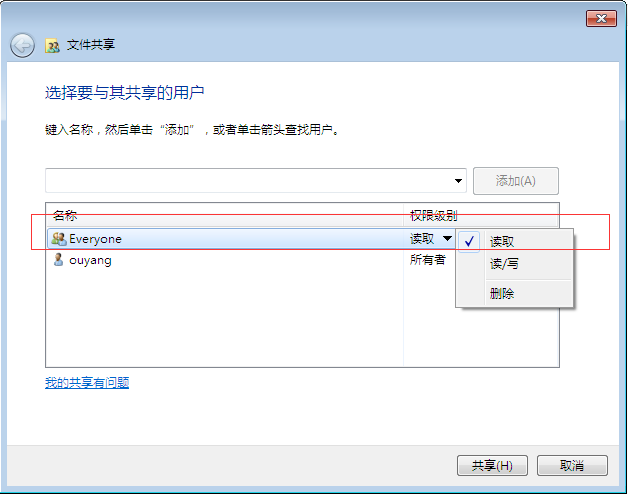
6. 공유하려면 클릭하세요.

7. cmd 창을 열고 ipconfig를 입력하여 머신의 LAN 주소를 확인하세요.
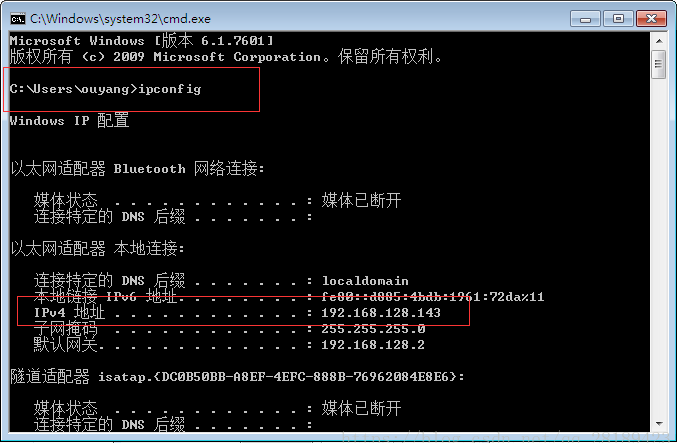
8. 이 주소에 액세스하려면 LAN의 다른 컴퓨터에서 컴퓨터를 엽니다. 로컬 IP 주소가 192.168.128.143임을 알 수 있습니다. 그런 다음 주소 표시줄에 \192.168.128.143을 입력하고 Enter 키를 누릅니다.
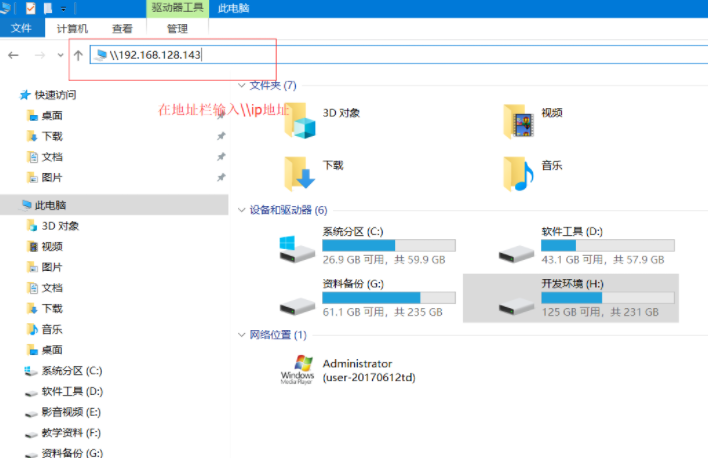
9. 사용자 이름과 비밀번호를 입력해야 합니다.
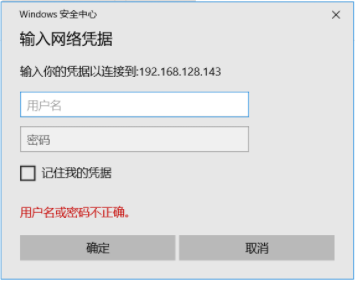
10. 사용자 이름 및 비밀번호 인증을 취소하도록 구성합니다. Enter를 누르면 초기 구성에 누락된 단계가 있으므로 사용자 이름과 비밀번호를 입력하라는 메시지가 표시됩니다. 이제 완료하겠습니다.
네트워크 및 공유 센터를 클릭하세요.
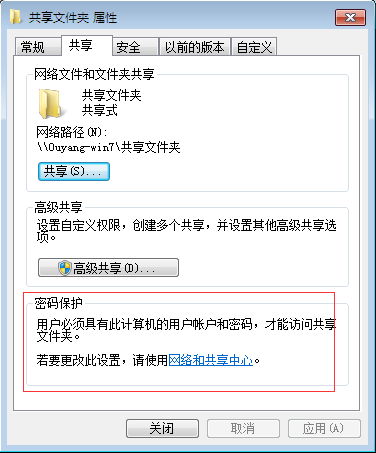
네트워크 검색을 활성화하고 비밀번호로 보호된 공유를 끄고 변경 사항을 저장하세요.
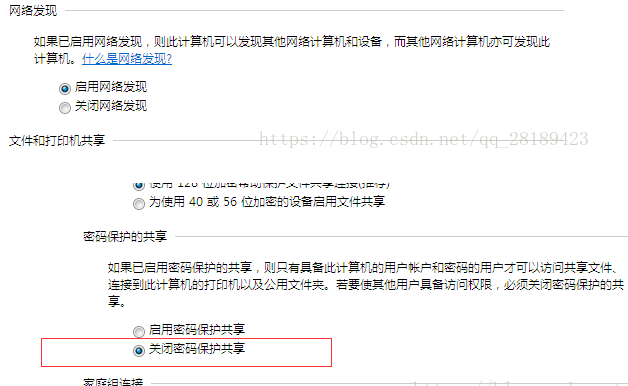
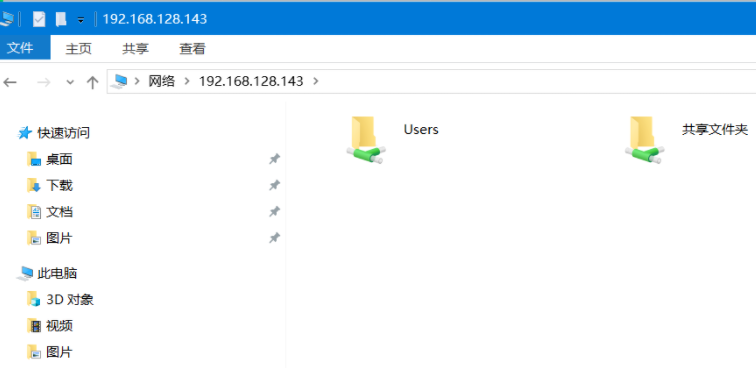
11. 다시 방문하시면 접속 가능합니다. 비밀번호와 사용자 이름 확인이 계속 나타나면 나중에 확인을 위해 아무렇게나 입력하세요.
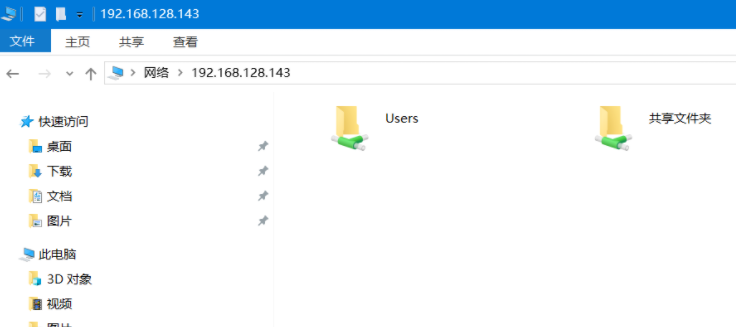
12. 여전히 사용자 이름과 비밀번호를 입력해야 하는 경우. 시작->제어판->사용자 계정->다른 계정 관리를 클릭하고 게스트 계정을 활성화합니다.
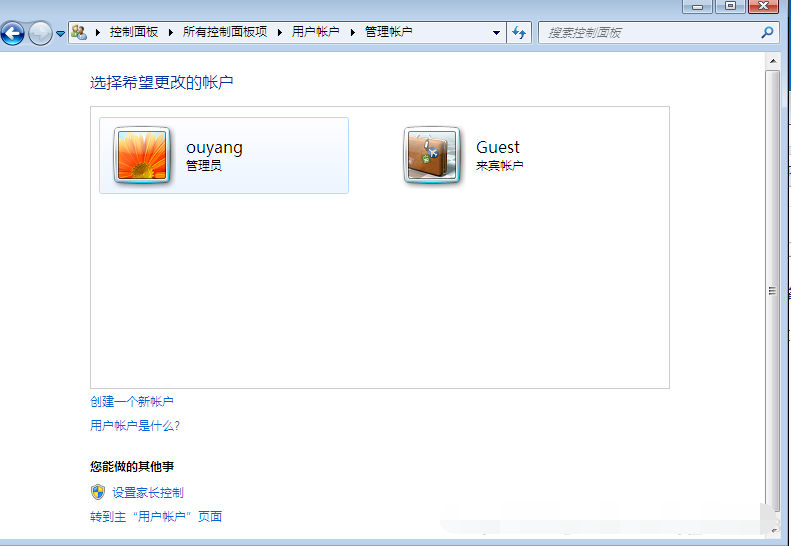
위는 win7win10에서 공유 폴더를 설정하는 방법입니다. win7 및 win10 시스템을 사용하는 친구는 이 튜토리얼을 참조하여 공유 폴더를 설정할 수 있습니다.
위 내용은 win7win10에서 공유 폴더를 설정하는 방법에 대한 자세한 설명의 상세 내용입니다. 자세한 내용은 PHP 중국어 웹사이트의 기타 관련 기사를 참조하세요!

